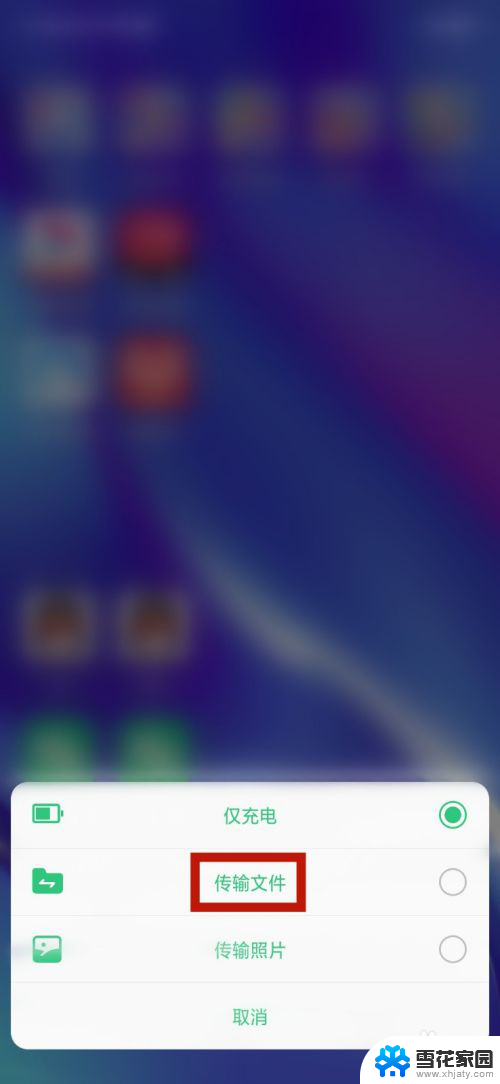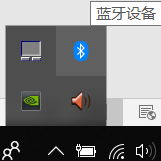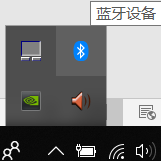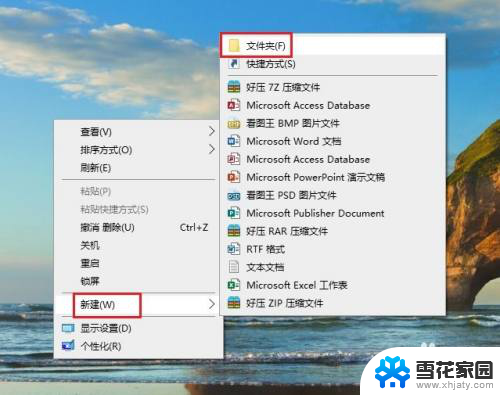手机与电脑连接后怎么传文件 手机文件怎么通过USB线传送到电脑
更新时间:2023-10-29 11:08:16作者:yang
手机与电脑连接后怎么传文件,现如今手机已经成为了我们生活中不可或缺的一部分,而与之相连的电脑则是我们处理文件、存储数据的重要工具,当我们需要将手机上的文件传送到电脑时,很多人可能会感到困惑。究竟该如何通过USB线将手机文件传送到电脑呢?这个问题困扰着许多人。幸运的是以技术的不断发展,现在已经有多种简便的方法可以实现手机与电脑之间的文件传输。接下来我们将介绍一些常用的方法,帮助您轻松地传送手机文件到电脑。
方法如下:
1.将手机和电脑通过USB数据线连接。

2.下拉手机通知栏,点击“正在通过USB充电”的图标。
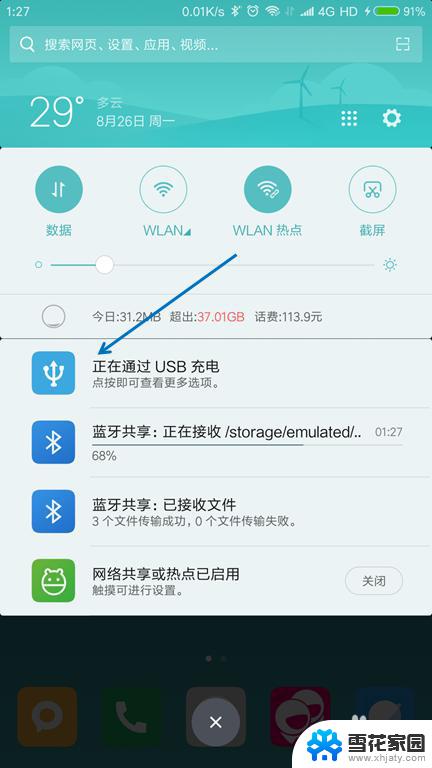
3.USB的用途里面选择“传输文件(MTP)”。
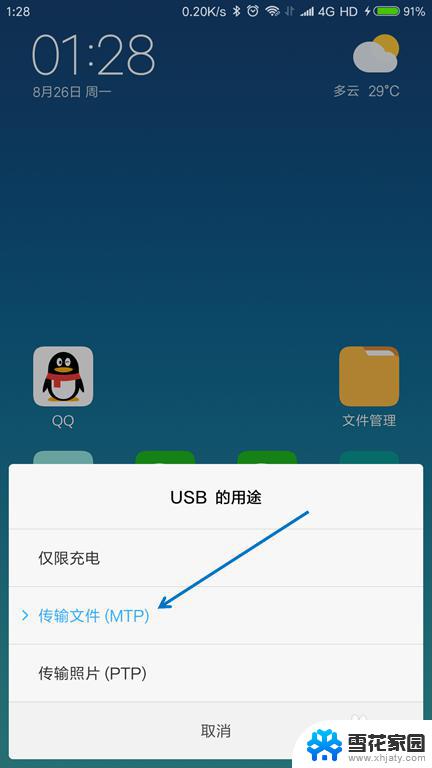
4.按下键盘上面的【Windows + E】组合键,打开文件管理器。

5.找到已经连接的手机,双击打开。

6.找到要传送到电脑的文件,选择并按下【Ctrl+C】复制。
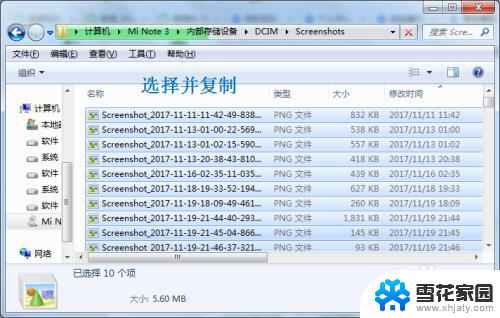
7.在电脑上面找到要存放的位置,按下【Ctrl+V】粘贴。

以上就是手机与电脑连接后怎么传文件的全部内容,如果你也遇到了这种情况,不用担心,只需按照小编的操作,就能轻松快速地解决问题,非常简单易行。